کنترل پنل پلسک (Plesk) یکی از قدرتمندترین ابزارهای مدیریت سرورهای مجازی و اختصاصی است که به دلیل رابط کاربری ساده و امکانات گسترده، مورد توجه مدیران وب و توسعهدهندگان قرار گرفته است. پلسک امکان مدیریت وبسایتها، پایگاههای داده، ایمیلها و تنظیمات امنیتی را در یک محیط یکپارچه فراهم میکند. این مقاله به شما کمک میکند تا با نصب پلسک در ویندوز سرور و نصب پلسک در لینوکس آشنا شوید، مراحل را گامبهگام اجرا کنید و با خطاهای رایج و راهحلهای آنها آشنا شوید. هدف ما این است که با ارائه توضیحات شفاف و دقیق، تجربهای بینقص از راهاندازی پلسک داشته باشید.
پیشنیازهای نصب پلسک
قبل از شروع فرآیند نصب، باید مطمئن شوید که سرور شما شرایط لازم برای اجرای پلسک را دارد. در ادامه پیشنیازهای نصب پلسک را بررسی میکنیم:
سیستمعاملهای سازگار
- ویندوز سرور: نسخههای 2016، 2019 و 2022
- لینوکس: CentOS 7/8، Ubuntu 18.04/20.04، Debian 9/10
منابع مورد نیاز برای نصب Plesk
- حافظه رم: حداقل 2 گیگابایت (توصیهشده: 4 گیگابایت برای عملکرد بهتر)
- فضای دیسک: حداقل 10 گیگابایت فضای خالی
- پردازنده: حداقل 2 هسته (توصیهشده: 4 هسته برای بارهای سنگین)
دسترسیهای مورد نیاز
- ویندوز: دسترسی Administrator
- لینوکس: دسترسی root یا کاربر با امتیازات sudo
اتصال به اینترنت
پلسک برای دانلود فایلهای نصب و بهروزرسانیها نیاز به اتصال پایدار به اینترنت دارد.
آموزش نصب پلسک در ویندوز سرور
نصب پلسک در ویندوز سرور فرآیندی ساده است که با چند گام میتوانید آن را انجام دهید. در ادامه مراحل را بهصورت کامل توضیح میدهیم:
از طریق ریموت دسکتاپ به سرور ویندوزی با دسترسی Administrator متصل شوید.
به وبسایت رسمی پلسک (plesk.com) مراجعه کرده و فایل نصبکننده پلسک (plesk-installer.exe) را دانلود کنید.
بعد از اینکه فایل به طور کامل دانلود شد، روی آن کلیک کنید تا اجرا شود، وقتی پنجره هشدار ظاهر شد، روی Yes کلیک کنید تا به برنامه اجازه داده شود که تغییراتی در سیستم شما ایجاد کند.
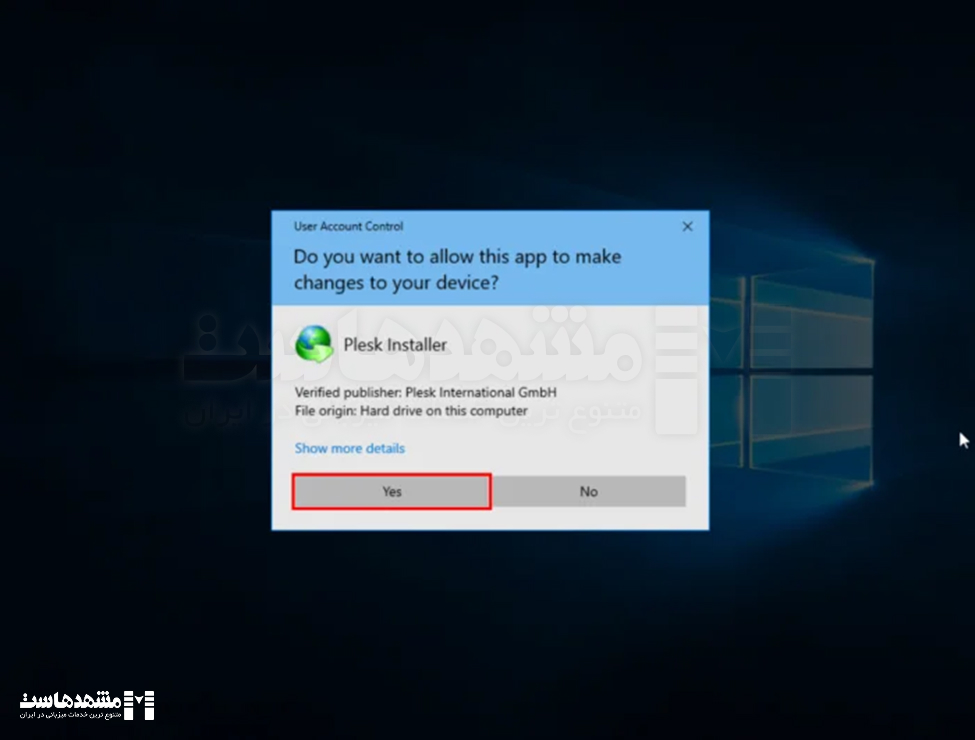
سپس پنجرهای باز میشود که از شما رمز عبور میخواهد. رمز عبور سرور را وارد کرده و روی دکمه Log In کلیک کنید.
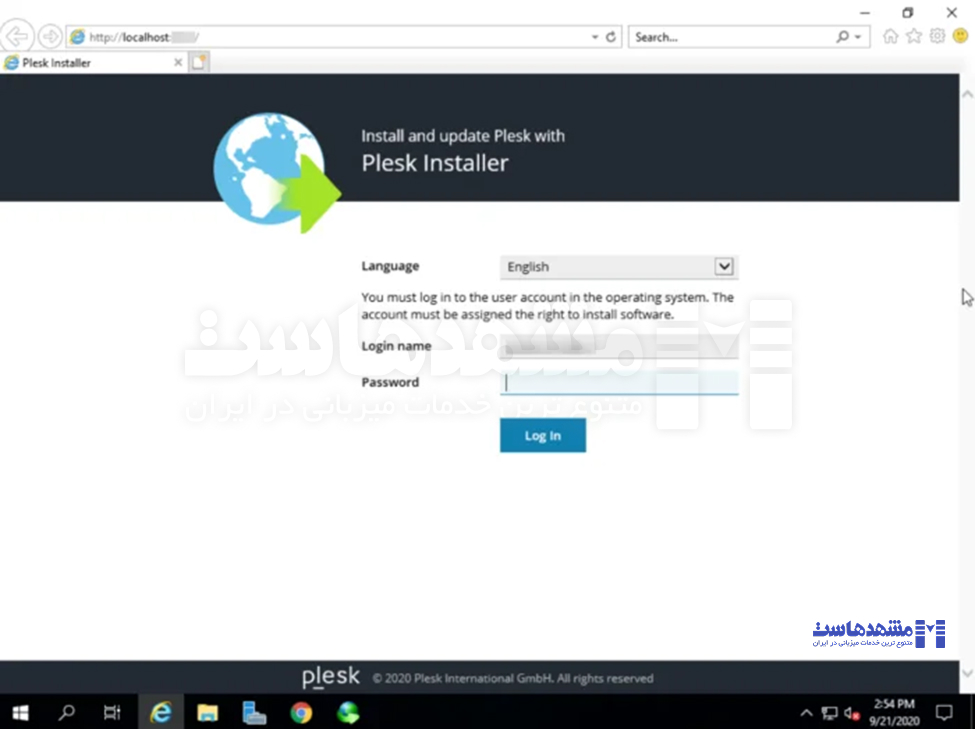
سپس از قسمت بالا سمت چپ، روی گزینه Install or Update Product کلیک کنید.
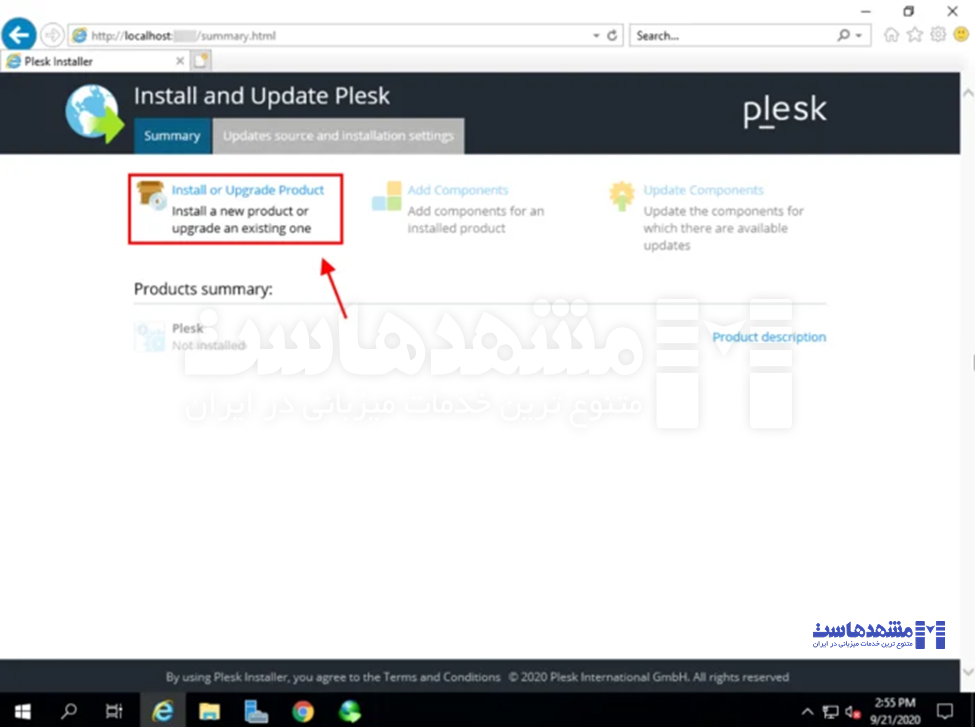
در صفحه بعد، گزینه Plesk را انتخاب کرده و Continue را انتخاب کنید.
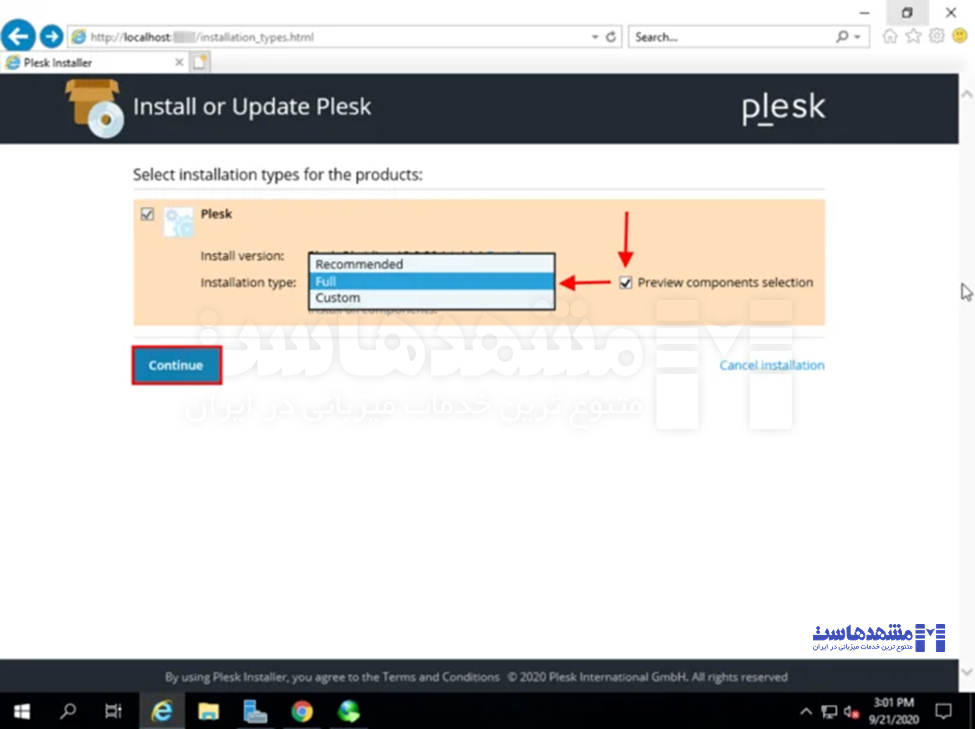
نصبکننده پلسک سه گزینه برای نصب ارائه میدهد:
Recommended: برای اکثر کاربران مناسب است و شامل اجزای اصلی است.
Full: تمام اجزا و ابزارهای پلسک را نصب میکند.
Custom: به شما امکان میدهد اجزای مورد نظر خود را انتخاب کنید.
گزینه مناسب را انتخاب کنید و ادامه دهید.
| نسخه کامل Plesk شامل ابزارها و امکانات زیر است:Plesk، آمارگیر AWStats، سرویس ایمیل MailEnable، DNS سرور BIND و مایکروسافت، فیلتر اسپم SpamAssassin، درایور ODBC، ابزارهای phpMyAdmin و myLittleAdmin، آمارگیر Webalizer، ایمیل Horde، آنتیویروس Plesk Premium، ابزار سئو SEO Toolkit، مدیریت گواهی SSL، کیت تعمیر (Repair Kit)، PHP Composer، مانیتورینگ پیشرفته، پشتیبانی از Node.js و ASP.NET Core. |
در مرحله بعد، رمز عبور مدیر Plesk را انتخاب کنید. حتماً آن را در جایی امن یادداشت کنید چون برای ورود به پنل لازم است. سپس روی Continue کلیک کنید.
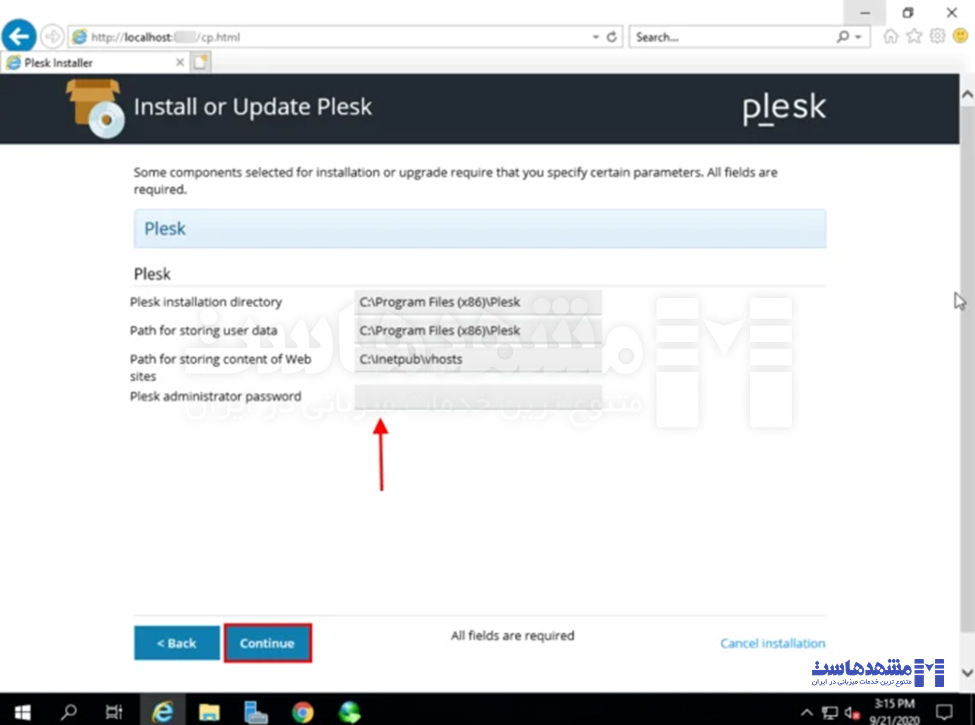
نصب Plesk آغاز میشود و ممکن است کمی زمان ببرد. صبر کنید تا فرایند کامل شود.
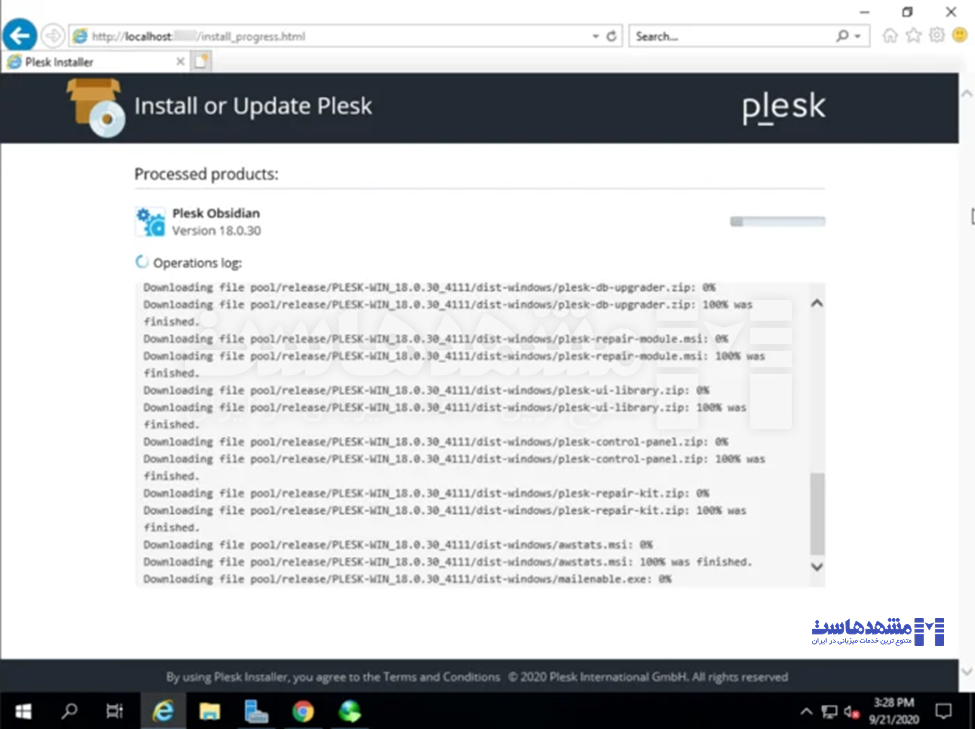
در پایان، روی دکمه OK کلیک کنید.

پس از نصب، مرورگر خود را باز کنید و به آدرس https://<آیپی-سرور>:8443 بروید.
نام کاربری (Administrator) و رمز عبور را تنظیم کنید.
تنظیمات اولیه مانند زبان، منطقه زمانی و اطلاعات لایسنس را وارد کنید.
به این ترتیب، نصب Plesk روی ویندوز سرور بهراحتی قابل انجام است.
برای آشنایی بیشتر با محیط Plesk و نحوه استفاده از امکانات آن، پیشنهاد میکنم به آموزشهای کاربردی پلسک موجود در بلاگ مشهدهاست مراجعه کنید.
آموزش نصب پلسک در لینوکس
نصب پلسک در لینوکس مانند CentOS یا Ubuntu نیز بهسادگی قابل انجام است. مراحل زیر را دنبال کنید:
با استفاده از SSH به سرور لینوکس خود متصل شوید.
دستور زیر را برای دانلود نصبکننده اجرا کنید:
wget https://autoinstall.plesk.com/plesk-installerبرای اجرای فایل نصبکننده، باید مجوزهای لازم را به آن بدهید، بدین منظور دستور زیر را اجرا کنید:
chmod +x plesk-installerتنظیمات اختیاری مربوط به firewalld
در هنگام نصب، Plesk ممکن است تنظیمات مربوط به firewalld را انجام دهد که باعث از دست رفتن قوانین موقتی (runtime) این فایروال میشود. برای حفظ این قوانین، میتوانید دستور زیر را اجرا کنید:
env PLESK_INSTALLER_SKIP_FIREWALLD=1با این کار، تنظیمات firewalld توسط نصبکننده تغییر نخواهد کرد، اما در این حالت لازم است به صورت دستی پورتهای مورد نیاز Plesk را باز کنید؛ این کار را میتوانید از طریق firewalld یا افزونه Firewall در خود Plesk انجام دهید.
تنظیمات اختیاری مربوط به حافظه Swap
اگر قصد دارید نسخه Plesk Onyx 17.5 یا بالاتر را روی سروری با کمتر از ۵۱۲ مگابایت رم نصب کنید، به صورت خودکار یک فایل swap به حجم ۱ گیگابایت ساخته میشود تا عملکرد Plesk بهبود یابد. اگر نمیخواهید این فایل ساخته شود (مثلاً در صورت استفاده از درایو SSD که میخواهید از فرسایش ناشی از عملیات مکرر ورودی/خروجی جلوگیری کنید)، میتوانید مقدار رم سرور را افزایش دهید یا دستور زیر را اجرا کنید:
env PLESK_SWAP=disableسپس جهت شروع نصب، دستور زیر را اجرا کنید:
sh ./plesk-installerدر طول نصب پلسک در لینوکس، چندین سوال از شما پرسیده خواهد شد که میتوانید گزینههای مورد نظر خود را انتخاب کنید. همچنین امکان بازگشت و اصلاح گزینههای قبلی در صورت نیاز وجود دارد.
نسخه پلسک (مانند Plesk Obsidian) و نوع نصب (Recommended، Full یا Custom) را انتخاب کنید.
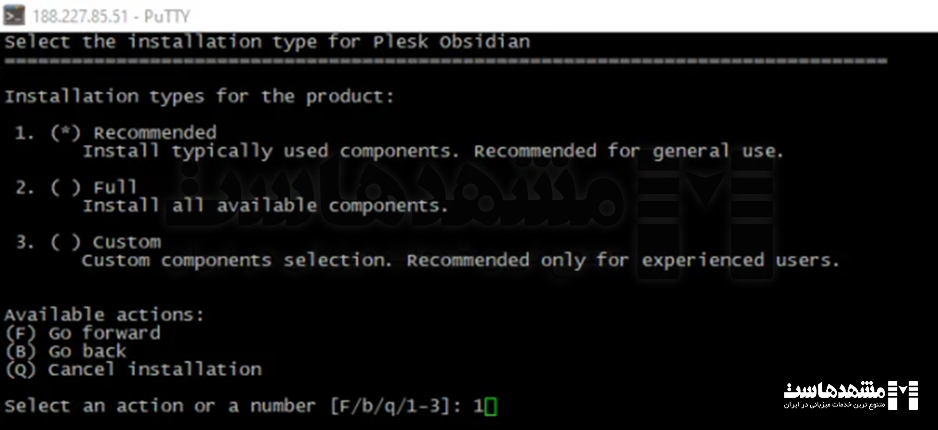
پس از نصب، به آدرس https://<آیپی-سرور>:8443 در مرورگر خود بروید.
نام کاربری (root) و رمز عبور را وارد کنید.
تنظیمات اولیه مانند زبان، منطقه زمانی و لایسنس را پیکربندی کنید.
خطاهای رایج و راهحلها
در حین نصب یا استفاده از پلسک ممکن است با مشکلاتی مواجه شوید، اما اکثر آنها با چند اقدام ساده قابل رفع هستند. در ادامه، شایعترین خطاها را با توضیحات روان و راهحلهای کاربردی بررسی میکنیم.
نصب ناقص یا متوقف شدن فرآیند در ویندوز
گاهی نصب پلسک در ویندوز به دلیل کمبود فضای دیسک یا نداشتن دسترسی کامل متوقف میشود. برای رفع این مشکل، مطمئن شوید که حداقل 10 گیگابایت فضای خالی دارید و با حساب Administrator وارد شدهاید.
سپس در منوی استارت ویندوز، برنامه Plesk Reconfigurator را پیدا کنید و گزینه Repair Plesk Installation را اجرا کنید تا نصب تعمیر شود.
اگر مشکل ادامه داشت، نصبکننده را دوباره با دستور plesk-installer.exe –console اجرا کنید.
مشکل اتصال به MySQL در زمان نصب پلسک
اگر در پنل پلسک خطایی مبنی بر عدم اتصال به MySQL دیدید، احتمالاً رمز عبور پایگاه داده اشتباه است یا سرویس MySQL متوقف شده است.
ابتدا به پنل پلسک (https://<آیپی-سرور>:8443) بروید.
در بخش Tools & Settings > Database Servers اتصال را بررسی کنید.
در ویندوز، از Plesk Services Monitor برای بازنشانی رمز عبور استفاده کنید.
در لینوکس، با دستور plesk db وارد محیط مدیریت پایگاه داده شوید و رمز عبور را اصلاح کنید.
همچنین مطمئن شوید سرویس MySQL فعال است.
عدم دسترسی به پنل پلسک در مرورگر
اگر نمیتوانید به آدرس https://<آیپی-سرور>:8443 متصل شوید، احتمالاً پورت 8443 در فایروال بسته است. در ویندوز، به Windows Defender Firewall > Advanced Settings بروید و پورت 8443 (TCP) را باز کنید.
در لینوکس، دستورات firewall-cmd –permanent –add-port=8443/tcp و سپس firewall-cmd –reload را اجرا کنید.
همچنین بررسی کنید که سرویس پلسک فعال باشد، اگر مشکل حل نشد، از مرورگر یا شبکه دیگری تست کنید.
خطای مربوط به لایسنس در زمان نصب پلسک
اگر با پیام “Invalid License” مواجه شدید، ممکن است کلید لایسنس اشتباه باشد یا سرور به اینترنت متصل نباشد.
در پنل پلسک، به بخش Tools & Settings > License Management بروید و کلید لایسنس را وارد کنید.
برای جلوگیری از مشکلات، همیشه سیستمعامل را بهروز نگه دارید، قبل از نصب از سرور نسخه پشتیبان تهیه کنید و در صورت بروز خطا، لاگهای پلسک را در ویندوز (C:\Program Files\Plesk\admin\logs) یا لینوکس (/var/log/plesk) بررسی کنید.
نتیجهگیری
در این مقاله تلاش کردیم بهصورت گامبهگام مراحل نصب پلسک در ویندوز سرور و نصب پلسک در لینوکس را بهطور کامل و عملی آموزش دهیم. با رعایت پیشنیازها و دنبال کردن مراحل نصب، میتوانید بهراحتی کنترل پنل پلسک را روی سرور خود راهاندازی کرده و از امکانات پیشرفته آن برای مدیریت سرور، سایتها، ایمیلها و پایگاههای داده بهرهمند شوید.
پیشنهاد میکنیم پس از نصب، بهمنظور آشنایی بیشتر با قابلیتهای کنترل پنل Plesk، از آموزشهای کاربردی موجود در بلاگ مشهدهاست بهره بگیرید.
منبع: [docs.plesk.com]
سؤالات متداول
1. آیا پلسک رایگان است؟
پلسک نسخههای آزمایشی و تجاری دارد. نسخه رایگان محدودیتهایی در تعداد دامنهها و امکانات دارد. برای اطلاعات بیشتر به plesk.com مراجعه کنید.
2. آیا میتوان پلسک را بر روی هر نسخهای از ویندوز نصب کرد؟
خیر، پلسک تنها با نسخههای خاصی از ویندوز سرور (2016، 2019 و 2022) سازگار است.
3. چگونه لایسنس پلسک را فعال کنم؟
پس از نصب، از طریق پنل مدیریت پلسک (در آدرس https://<آیپی-سرور>:8443) به بخش License Management بروید و کلید لایسنس را وارد کنید.
این پست چقدر مفید بود؟
برای رتبه بندی روی یک ستاره کلیک کنید!
میانگین رتبه 5 / 5. تعداد آرا: 1
تاکنون هیچ رایی به دست نیامده است! اولین نفری باشید که این پست را رتبه بندی می کند.






